Pomozte vývoji webu a sdílení článku s přáteli!
 Dobrý den.
Dobrý den.
Připojte tablet k notebooku a přenášejte soubory z něj - je to snadné, stačí použít obvyklý kabel USB. Ale někdy se stává, že neexistuje žáden vyhledávaný kabel (například jste host …) a musíte soubory přenést. Co mám dělat?
Téměř všechny moderní notebooky a tablety podporují technologii Bluetooth (typ bezdrátové komunikace mezi zařízeními). V tomto krátkém článku chci uvažovat o postupném nastavení spojení Bluetooth mezi tabletou a notebookem. A tak …
Poznámka: článek uvádí fotografie z tabletu založené na platformě Android (nejpopulárnější operační systém na tabletech), notebook s operačním systémem Windows 10.
Připojte tabletu k notebooku
1) Zapněte funkci Bluetooth
První věc, kterou musíte udělat, je zapnout tablet Bluetooth a přejít do jeho nastavení (viz obrázek 1).
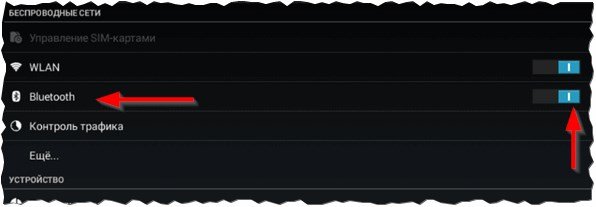
Obr. 1. Zapněte Blutooth na tabletu.
2) Zapněte viditelnost
Dále je třeba, abyste tablet viditelně viděli na jiných zařízeních Bluetooth. Věnujte pozornost obr. 2. Toto nastavení se obvykle nachází v horní části okna.
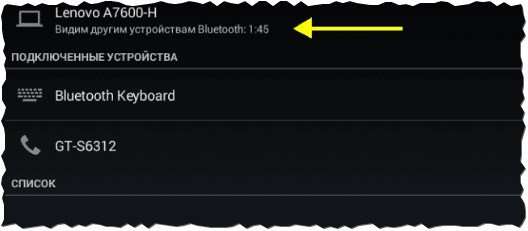
Obr. 2. Vidíme další zařízení.
3) Zapnutí notebooku …
Pak zapněte notebook a objevíte zařízení Bluetooth. V nalezeném seznamu (a tabletu by měl být nalezen) klepněte na levé tlačítko myši na zařízení a spusťte komunikaci s ním.
Poznámka:
1. Pokud nemáte ovladače pro adaptér Bluetooth - doporučuji tento článek:.
2. Chcete-li zadat nastavení Bluetooth v systému Windows 10 - otevřete nabídku START a vyberte kartu "Nastavení". Dále otevřete sekci "Zařízení" a poté položku "Bluetooth".
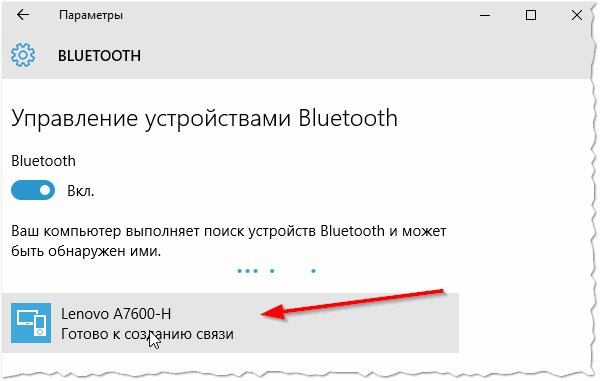
Obr. 3. Vyhledejte zařízení (tablet)
4) Bundle zařízení
Pokud vše proběhlo, měl by se objevit "Link", jako na obr. 4. Stisknutím tohoto tlačítka spustíte proces vazby.
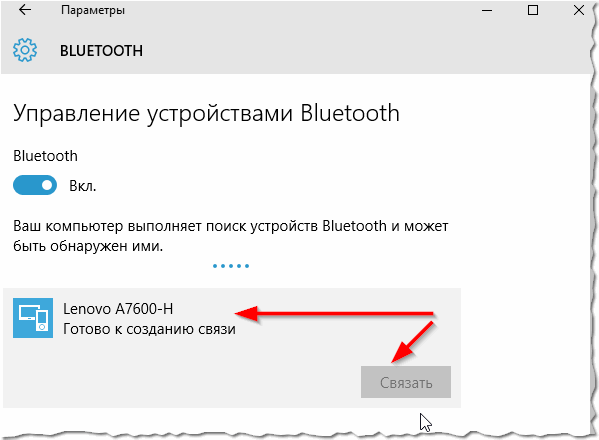
Obr. 4. Připojte zařízení
5) Zadejte tajný kód
Dále máte okno s kódem na notebooku a na tabletu. Kódy je třeba porovnávat a pokud jsou stejné - souhlaste s párováním (viz obrázky 5, 6).
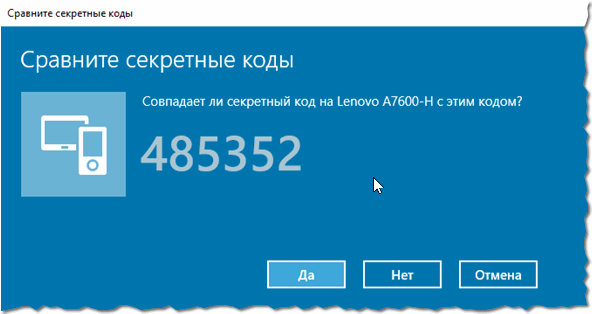
Obr. 5. Srovnání kódů. Kód na notebooku.
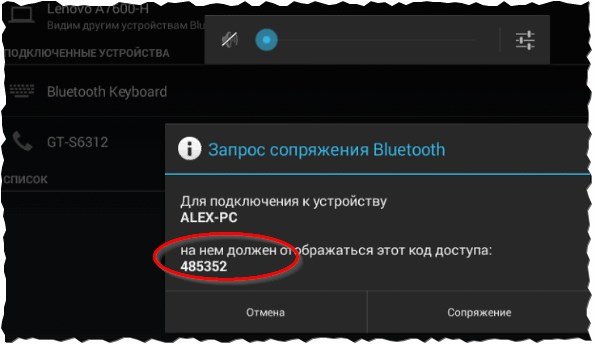
Obr. 6. Přístupový kód na tabletu
6) Zařízení jsou vzájemně propojena.
Můžete přenést soubory.
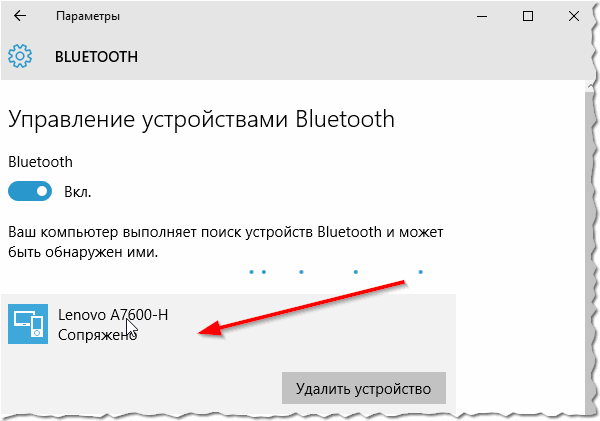
Obr. 7. Zařízení jsou propojena.
Přenos souborů z tabletu na laptop přes Bluetooth
Přenos souborů přes Bluetooth není nic složitého. Zpravidla se vše děje poměrně rychle: na jednom zařízení je třeba posílat soubory, na druhé je přijímat. Podívejme se podrobněji
1) Odesílání nebo přijímání souborů (Windows 10)
V okně nastavení Bluetooth jsou speciální. odkaz "Odesílání nebo přijímání souborů přes Bluetooth", jako na obr. 8. Přejděte na nastavení tohoto odkazu.
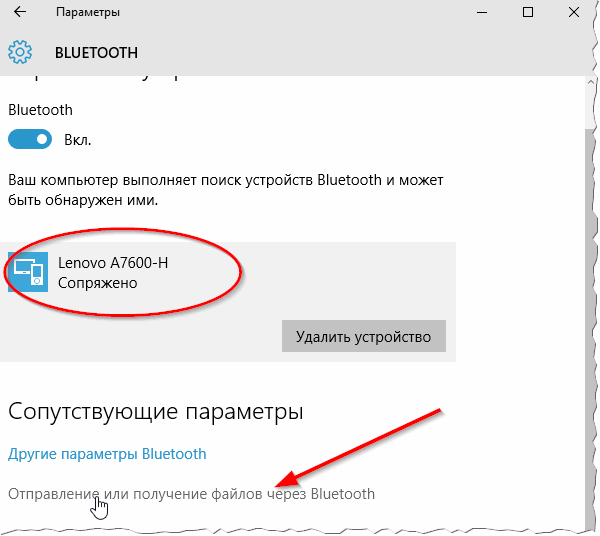
Obr. 8. Přijímání souborů z Androidu.
2) Přijměte soubory
V mém příkladu přenáším soubory z tabletu do notebooku - proto jsem zvolil možnost "Přijmout soubory" (viz obrázek 9). Pokud potřebujete odeslat soubory z notebooku do tabletu - zvolte "Odeslat soubory".
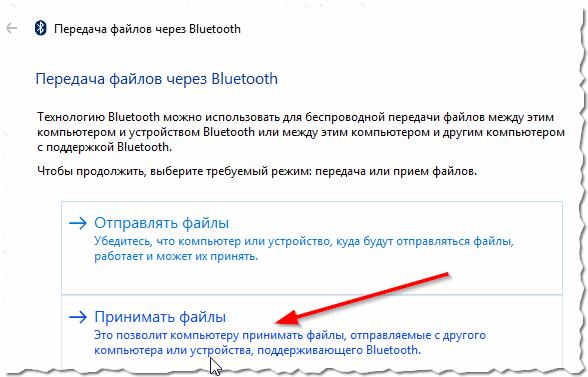
Obr. 9. Přijměte soubory
3) Výběr a odesílání souborů
Dále na tabletu musíte vybrat soubory, které chcete odeslat, a klepnout na tlačítko "Přenos" (jako na obrázku 10).
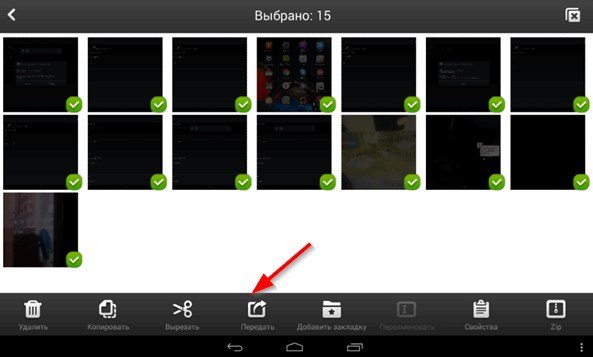
Obr. 10. Výběr a přenos souborů.
4) Co používat pro přenos
Poté je třeba zvolit, které připojení k přenosu souborů. V našem případě - zvolte Bluetooth (kromě toho však můžete použít disk, e-mail atd.).
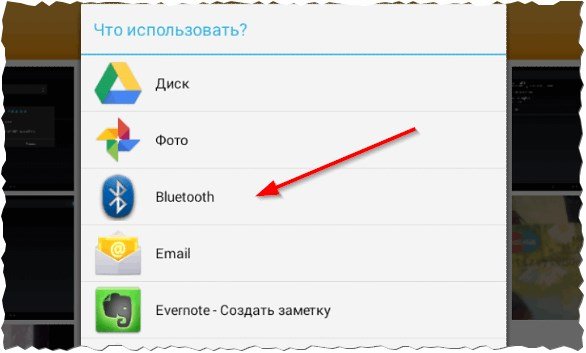
Obr. 11. Co používat pro přenos
5) Proces přenosu souborů
Poté začne proces přenosu souborů. Stačí počkat (rychlost přenosu souborů zpravidla není nejvyšší) …
Ale Bluetooth má významnou výhodu: je podporováno mnoha zařízeními (např. Můžete například vyhodit vaše fotografie nebo je přenést do "jakéhokoliv" moderního zařízení); není třeba nosit kabel …
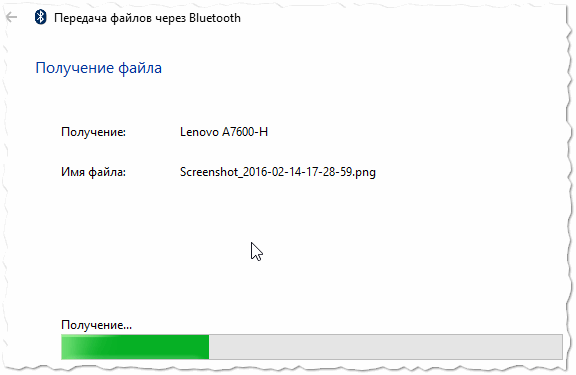
Obr. 12. Proces přenosu souborů přes Bluetooth
6) Výběr místa uložení
Posledním krokem je výběr složky, do které budou uloženy uložené soubory. Tady se nic nemluví …
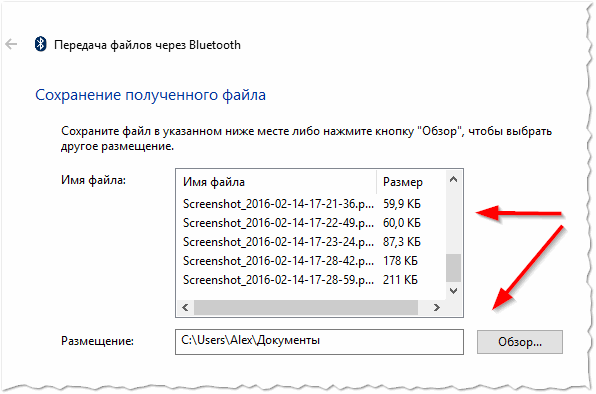
Obr. 13. Výběr umístění přijatých souborů
Ve skutečnosti to dokončí konfiguraci tohoto bezdrátového připojení. Úspěšná práce